Jak skonfigurować serwer NTP i klient na Almalinux
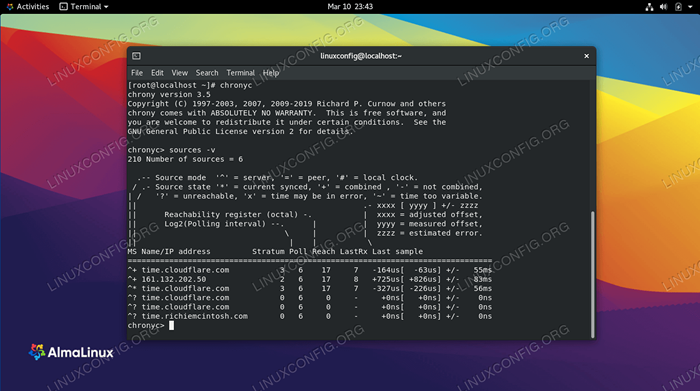
- 4738
- 92
- Maurycy Napierała
NTP oznacza protokół czasowy i jest używany do synchronizacji zegara na wielu komputerach. Serwer NTP jest odpowiedzialny za utrzymanie zsynchronizacji zestawu komputerów. W sieci lokalnej serwer powinien być w stanie utrzymać wszystkie systemy klientów w ciągu jednego milisekundy od siebie.
Taka konfiguracja byłaby konieczna, gdyby na przykład systemy potrzebne do uruchomienia lub zatrzymania zadania zgodnie z dokładnym czasem. W tym artykule pokażemy, jak skonfigurować serwer NTP na Almalinux i jak skonfigurować system klienta do synchronizacji czasu systemu z wspomnianym serwerem. Można to zrobić z nowej instalacji Almalinux lub w systemie, który migrował z Centos do Almalinux.
W tym samouczku nauczysz się:
- Jak zainstalować i skonfigurować serwer chrony NTP
- Jak otworzyć zaporę na przychodzące żądania NTP
- Jak połączyć się z serwerem NTP z komputera klienckiego
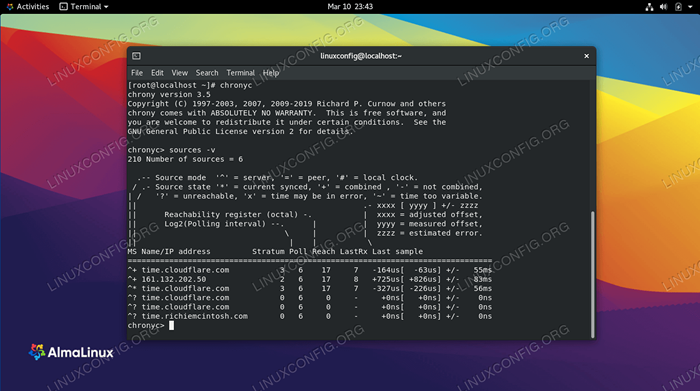 Lista źródłowa serwera chronii NTP na Almalinux
Lista źródłowa serwera chronii NTP na Almalinux | Kategoria | Wymagania, konwencje lub wersja oprogramowania |
|---|---|
| System | Almalinux |
| Oprogramowanie | Chory |
| Inny | Uprzywilejowany dostęp do systemu Linux jako root lub za pośrednictwem sudo Komenda. |
| Konwencje | # - Wymaga, aby podane polecenia Linux są wykonywane z uprawnieniami root bezpośrednio jako użytkownik root lub za pomocą sudo Komenda$ - Wymaga, aby podane polecenia Linux zostały wykonane jako zwykły użytkownik niepewny |
Skonfiguruj serwer NTP
Na przykład wyświetlimy instrukcje krok po kroku, aby skonfigurować serwer NTP dla sieci 192.168.1.0/24. Oczywiście możesz zmienić tę sieć, aby reprezentować własne środowisko.
- Chory to domyślny klient NTP, a także serwer NTP na Rhel i Almalinux. Na początek zainstalujemy demon serwera chroni. Możesz to zrobić, otwierając terminal i wprowadzając następujące polecenie:
# DNF instaluj chroni
- Włącz usługę chronii uruchomić automatycznie po rozruchu systemowym.
# SystemCtl Włącz chronyD
- Ponieważ chroni może działać jako serwer NTP lub klient, musimy dokonać zmiany w
/itp./Chory.confplik konfiguracyjny. Dodanie następującego wiersza poinstruuje go, aby działał jako serwer NTP dla192.168.1.0/24sieć.Pozwól 192.168.1.0/24
Dodaj tyle
umożliwićLinie, jak potrzebujesz innych adresów IP lub sieci. - Uruchom ponownie demon chroni NTP, aby zastosować zmiany.
# SystemCtl restart chronyd
- Jeśli masz włączoną zaporę ogniową na Almalinux, musisz zezwolić na port NTP, aby zaakceptować przychodzące żądania.
# firewall-cmd --Permanent --add-service = ntp # firewall-cmd--reload
Skonfiguruj klienta NTP
Po skonfigurowaniu serwera czasu możemy przejść do konfigurowania naszego komputera (komputerów) do czasu z naszym nowym serwerem NTP Chronii. Zauważ, że w tym przykładzie nasz serwer NTP znajduje się w 192.168.1.150 adres IP.
- Zainstaluj pakiet Chory NTP i włącz go automatycznie przy rozruchu.
# dnf instaluj chrony # SystemCtl Włącz chronyD
- Skonfiguruj chronię jako klient NTP, dodając następujący wiersz do
/itp./Chory.conf.serwer 192.168.1.150
Oczywiście zastąp nasz przykładowy adres IP faktycznym adresem IP swojego serwera NTP.
- Uruchom ponownie demon chroni NTP, aby zastosować zmiany.
# SystemCtl restart chronyd
- Sprawdź, czy klient używa naszego serwera NTP, uruchamiając następujące polecenie.
# chronic Źródła 210 Liczba źródeł = 6 ms Nazwa/adres IP Stratum Ankieta Zasięg Lastrx Ostatnia próbka ========================================================================== ================================================ ^ * Almatime.LocalDomain 3 6 377 11 -1310us [-755us] +/- 54ms
Domyślnie klient Chrony NTP będzie wykonywać synchronizację czasu co 64 sekundy.
- Z powrotem na naszym serwerze NTP możemy zobaczyć listę podłączonych klientów z następującym poleceniem.
# Chronyc Klienci HostName NTP Drop int Intl Ostatnie CMD Drop int Last ====================================================================== ========================================== NTP-CLIENT.LocalDomain 6 0 10 - 12 0 0 - -
Zamykanie myśli
W tym artykule dowiedzieliśmy się o protokole czasu sieciowym (NTP) i skonfigurowaniu własnego serwera NTP na Almalinux. Widzieliśmy również, jak skonfigurować komputer kliencka (lub wiele maszyn, jak to zwykle bywa), aby połączyć się z serwerem NTP dla synchronizacji czasu.
Powiązane samouczki Linux:
- Ubuntu 20.04 Serwer NTP
- Ubuntu 22.04 Serwer NTP
- Zegar systemowy vs zegar sprzętowy na Linux
- Rzeczy do zainstalowania na Ubuntu 20.04
- Jak ustawić datę i godzinę na Almalinux
- Jak migrować z Centos do Almalinux
- Wprowadzenie do automatyzacji, narzędzi i technik Linuksa
- Jak skonfigurować serwer FTP/SFTP i klient na Almalinux
- Instalacja Almalinux
- Jak ustawić/zmienić strefę czasową na Almalinux

